Modo de Segmentação de Usuários
Interface que apresenta uma lista de usuários de acordo com os filtros nela aplicados e os detalhes do usuário que venha a ser selecionado.
Os filtros disponibilizados podem ser aplicados em relação às propriedades do usuário e ações realizadas no portal.
Nos detalhes do usuário é possível visualizar as atividades realizadas pelo mesmo.
Também é possível editar atributos customizados do usuário, nome e seu e-mail quando estes forem dados não confiáveis.
Características
- É interface de administração
Telas
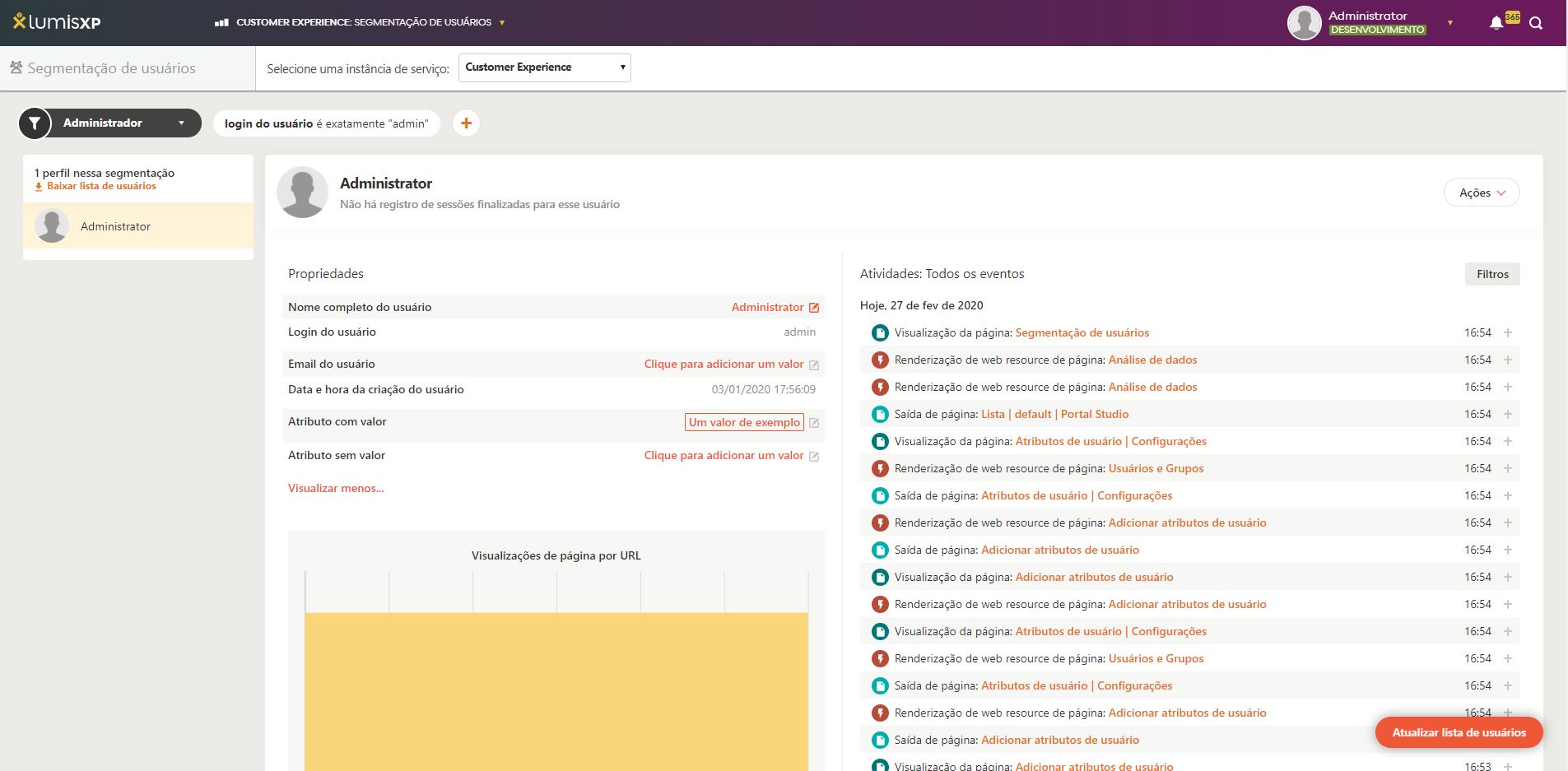
Edição de atributos de usuários
Essa funcionalidade permite a edição/adição de novos atributos para um determinado usuário.
Ao clicar no link de edição de atributo, aparecerá a seguinte caixa de edição:
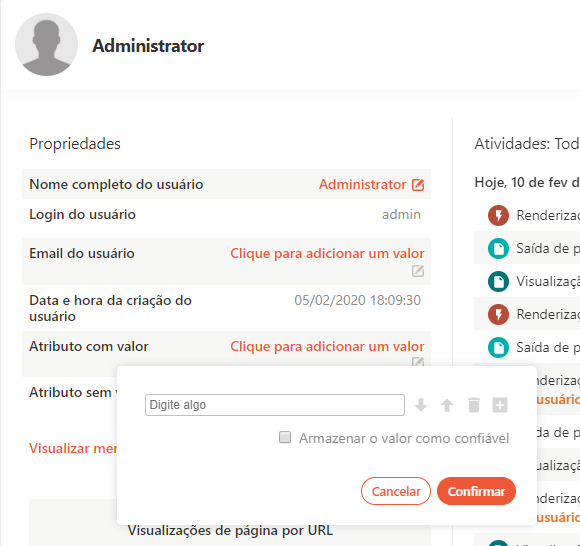
Nessa caixa é possível a realização das seguintes operações:
- Alterar a posição dos valores;
- Remover o valor ou limpar o campo;
- Adicionar um novo valor.
- Definir valores como confiáveis ou não confiáveis.
Botão "Baixar lista de usuários"
Esse botão permite ao usuário realizar um download de um arquivo CSV com os dados da segmentação que estão sendo exibidos atualmente na tela.
Esse botão levará o usuário para a seguinte tela:
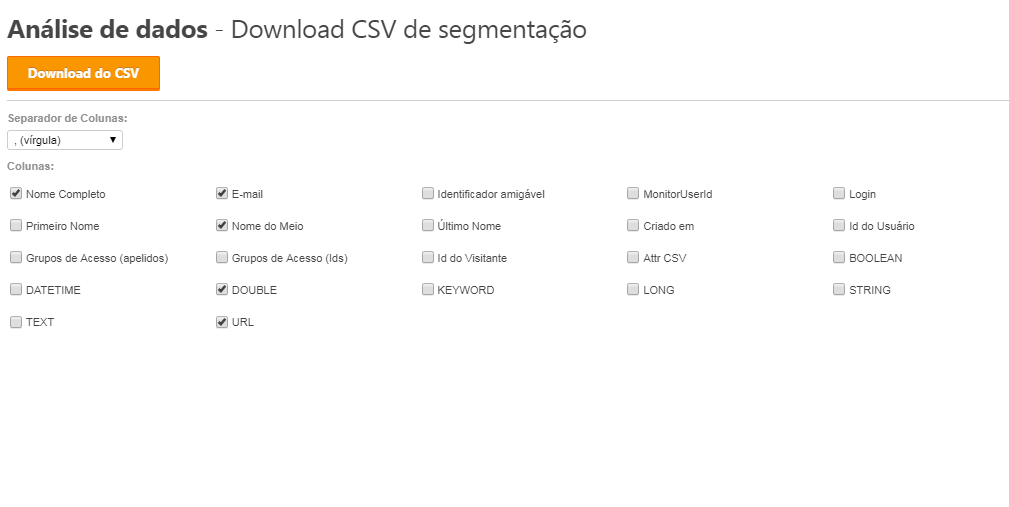
Nessa tela, o usuário terá a opção de selecionar quais campos ele deseja que sejam incluídos no arquivo CSV
- ao menos um campo deve ser selecionado. Na mesma tela, o usuário também pode escolher qual o separador de colunas para o arquivo CSV - exemplos: ; e ,.
Uma vez selecionados os campos desejados, o usuário pode clicar no botão "Download do CSV". Esse botão irá fazer um download de um arquivo CSV que contém todos os usuários que estão na segmentação apresentada na tela do usuário (respeitando todos os filtros aplicados).
O arquivo CSV gerado utiliza o conjunto de caracteres UTF-8. A sua primeira linha contém um cabeçalho com os nomes dos campos selecionados.
Depois, conterá uma linha para cada usuário na segmentação (começando na linha 2 --- após o cabeçalho) e cada linha dessas conterá o valor de cada campo selecionado. Os campos serão adicionados no arquivo seguindo o seguinte formato:
- Campos do tipo string: usa o valor original do campo.
- Campos do tipo long: usa o valor original do campo.
- Campos do tipo double: usa o valor original do campo (podendo ser
NaNouInfinity, mais detalhes, veja a documentação do Java), formatando na língua atual do usuário. Por exemplo, para o valor10879,98, caso o usuário esteja navegando em português, o valor será10879,98, caso esteja navegando em inglês,10879.98. - Campos do tipo booleanos: usa um dos valores:
truepara valores verdadeiros efalsepara valores falsos. - Campos do tipo data/hora: usa a data no formato ISO 8601.
Executar ações no usuário
Ao abrir esse menu, serão apresentadas as sequintes operações.
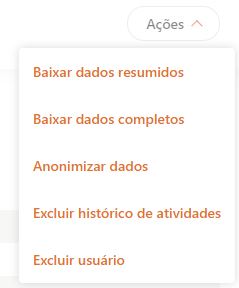
- Baixar dados resumidos: essa opção irá baixar os dados de forma resuma desse usuário que foram salvos pela plataforma.
- Baixar dados completos: essa opção irá baixar todos os dados desse usuário que foram salvos pela plataforma.
- Anonimizar dados: essa opção irá anonimizar todos os dados do usuário com base na política de coleta de dados nas Configurações do Ambiente.
- Excluir histórico de atividades: essa opção irá excluir toda a atividade desse usuário que foi coletada pela plataforma.
- Excluir usuário: essa opção irá excluir o usuário da plataforma e anonimizará suas atividades com base na política de coleta de dados nas Configurações do Ambiente.
Permissionamento
- Visualizar Segmentações de Usuários: Permite que o modo de Segmentação de Usuários seja acessado e seus usuários sejam visualizados. Também permite que o download em CSV da segmentação seja feita. Não permite, no entanto, que sejam criadas novas segmentações nem que as existentes sejam gravadas e/ou excluídas. Para isso, deve-se utilizar a permissão "Gerenciar Segmentações de Usuários".